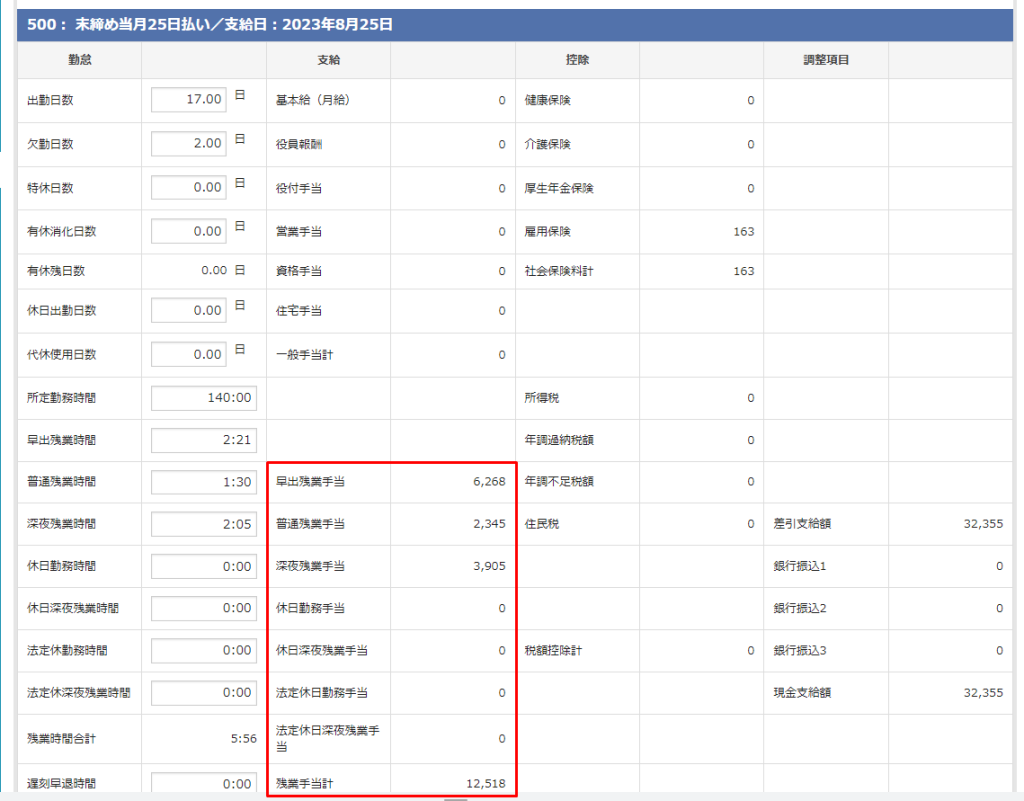前月実績の残業代支給
前月実績の残業代支給機能を用意しております。
前月の勤怠情報をもとに残業手当を計算することができます。
前月実績の残業代支給の設定方法
- 「給与(全体設定)」>「支給日カレンダー」にアクセスします。
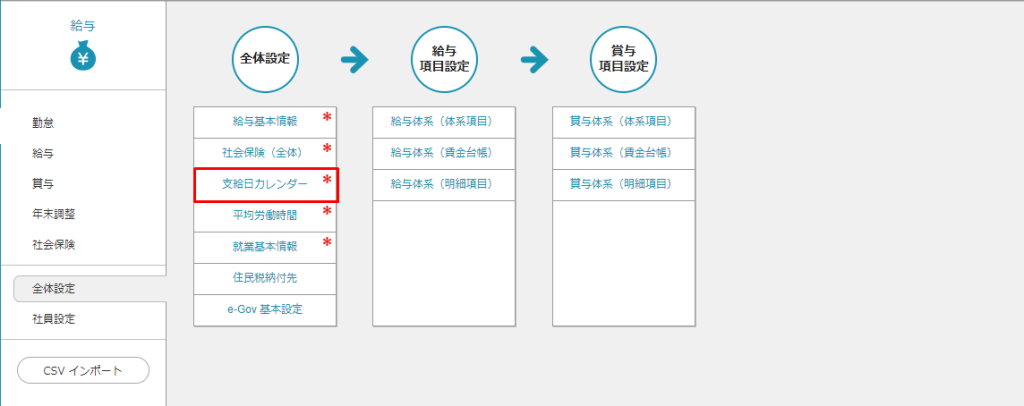
- 対象の支給日カレンダーのコードを選択します。
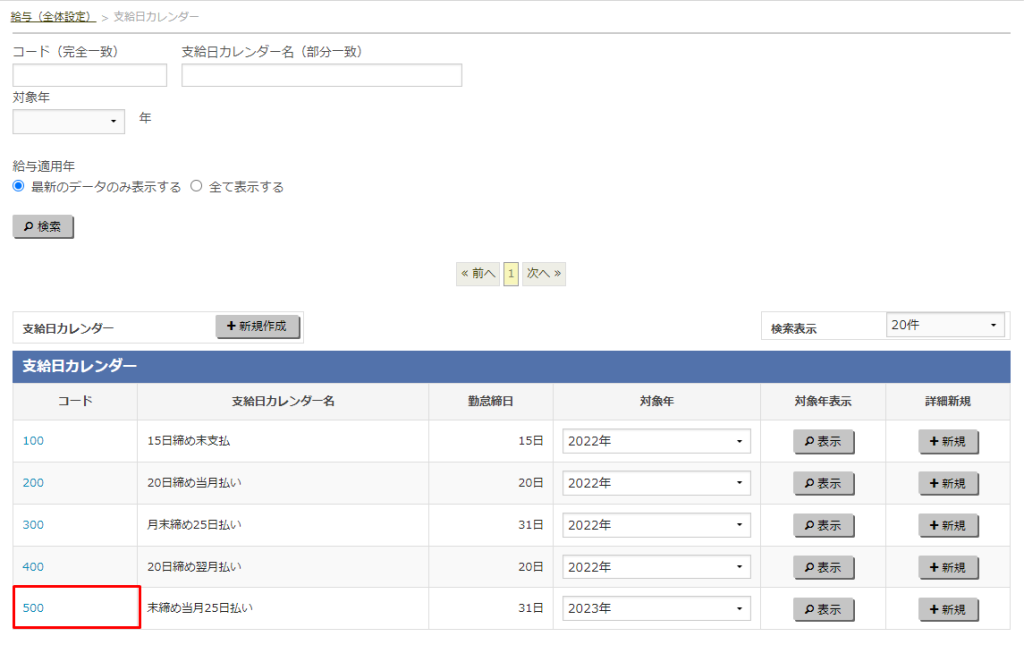
- 基本情報の画面で、残業手当・不就労控除の基礎月を「前月」と選択します。
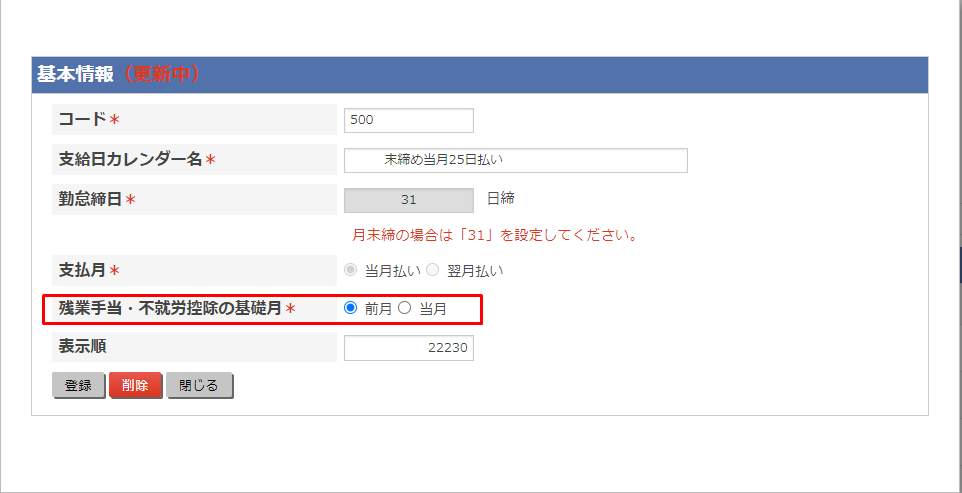
「登録」ボタンをクリックすると、給与計算の際に前月の勤怠情報をもとに残業代計算を行います。※残業手当・不就労控除の基礎月が「前月」の支給日カレンダーを使用する場合、社員設定(給与設定)で支給形態に「日給」・「時給」を選択するとエラーメッセージを表示して登録できません。
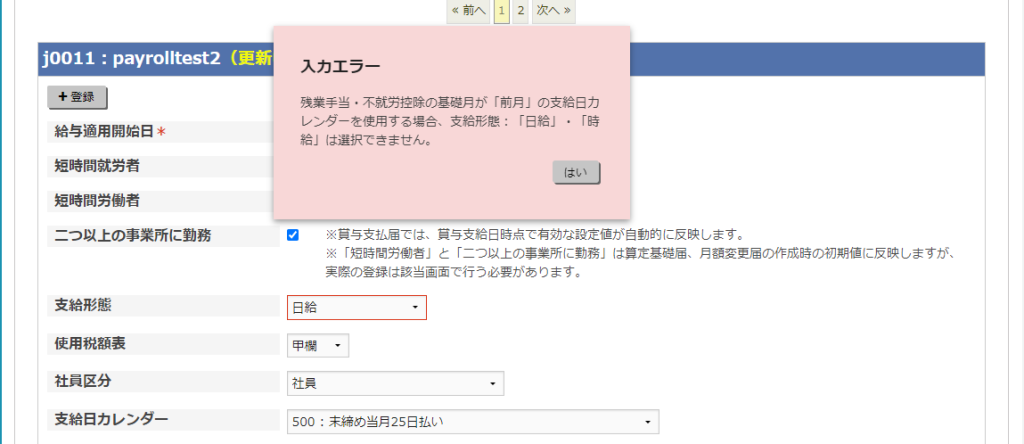
残業手当・不就労控除の基礎月が前月の給与支給
※事前設定
- 「給与(全体設定)」>「支給日カレンダー」画面で対象支給日カレンダーの基本情報に残業手当・不就労控除の基礎月を「前月」に設定します。
- 「給与(社員設定)」>「社員給与(給与設定)」画面で対象社員が1.の支給日カレンダーを使用するように設定します。
※勤怠登録から給与計算までの流れ
勤怠情報の登録から給与計算までの手順として、大きく3つの方法を取ることができます。勤怠の登録から給与計算までの流れをあわせてご確認ください。
以下は1つ方法を例として挙げます。
- 「給与管理者」または「給与担当者」の権限があるユーザIDで「給与」>「勤怠」>「勤怠入力」にアクセスします。
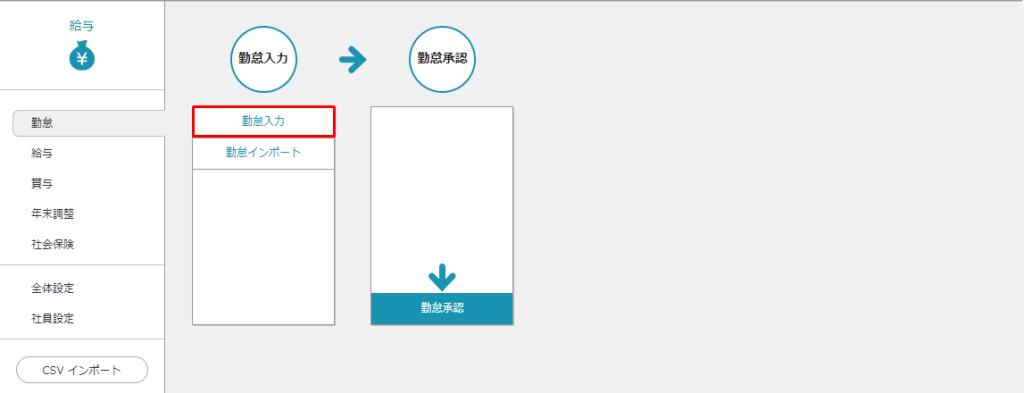
- 対象社員コードで検索して、検索結果の社員コードをクリックします。
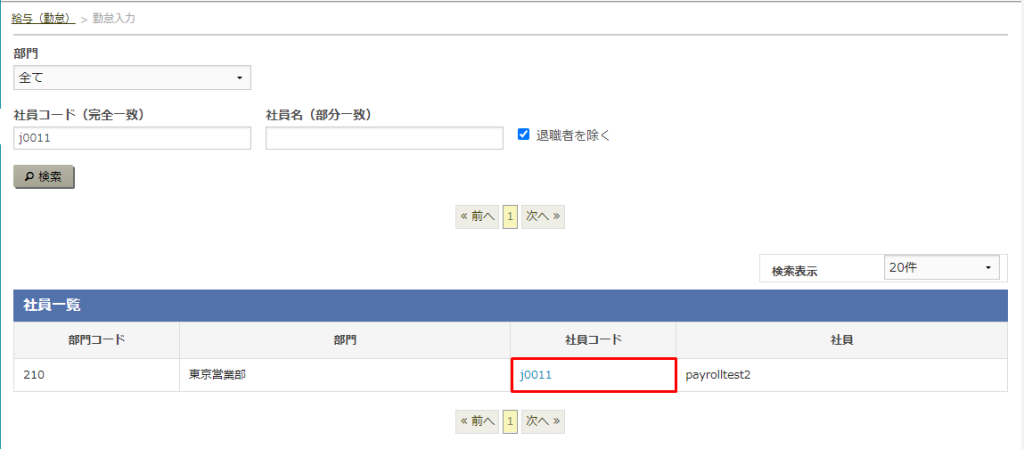
- 社員の出勤簿の入力画面に、「日次を非表示」と「強制入力」ボタンをクリックすると、月計の各項目が入力できるようになります。入力完了したら「計算・登録」ボタンをクリックします。
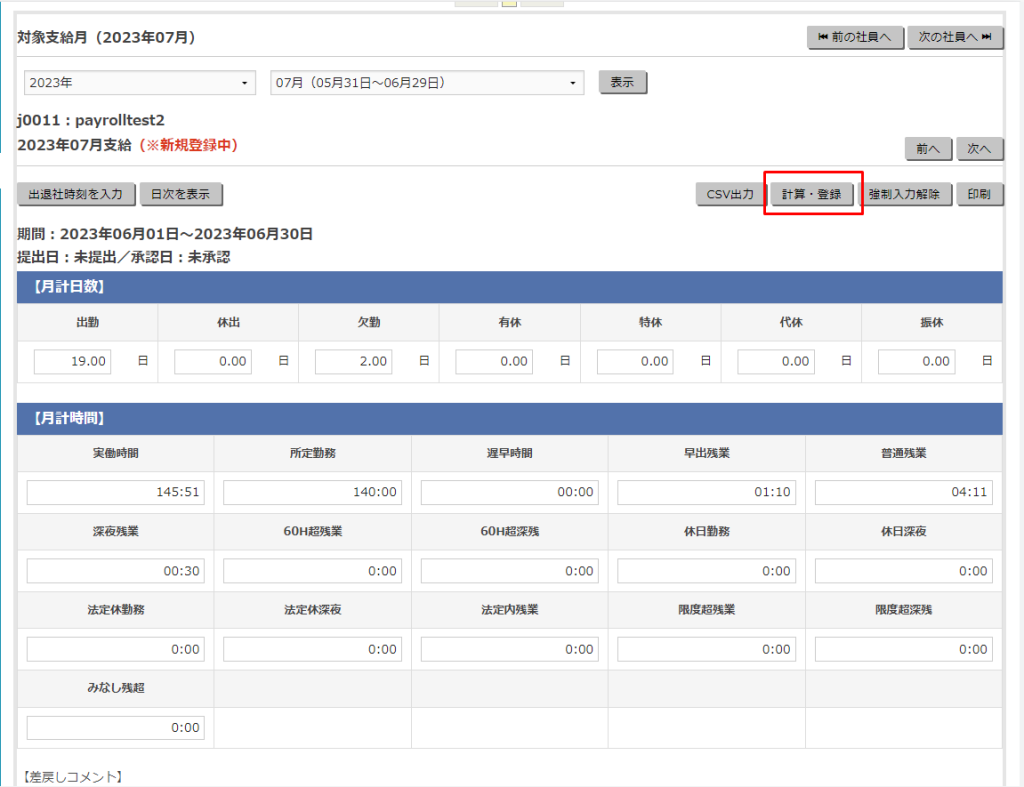
- 「勤怠」>「勤怠承認」で対象勤怠情報の承認を行います。
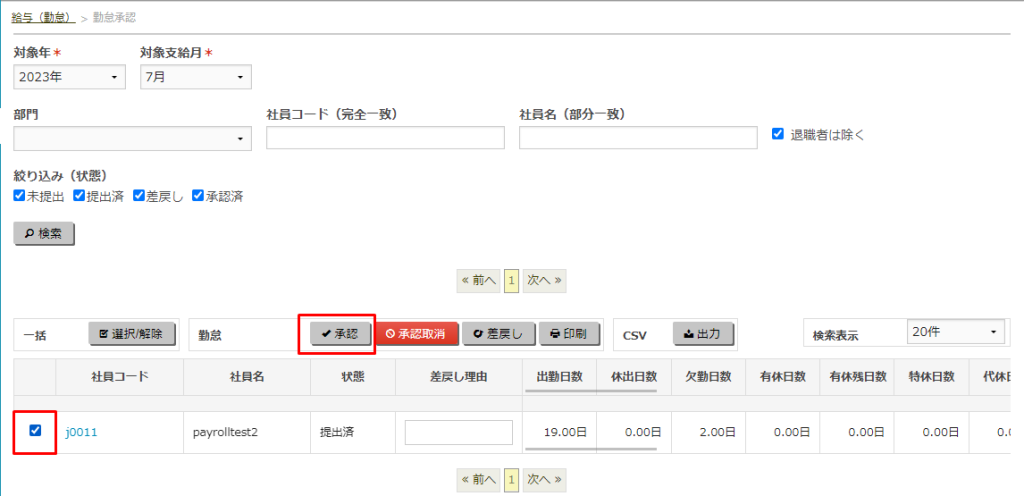
- 「給与」>「給与明細入力」にアクセスします。対象支給日カレンダー、支給日、社員コードを指定して検索します。
給与明細の勤怠集計期間が前月の表示となります。
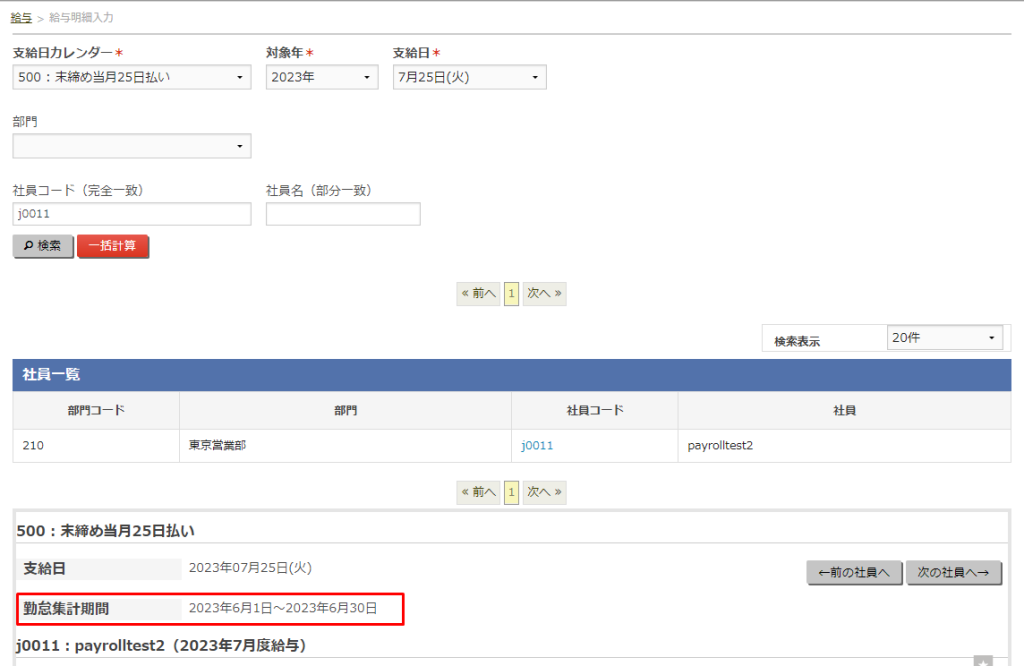
- 承認された勤怠情報が自動反映されます。内容を確認して、問題なければ「計算・登録」ボタンをクリックします。その際に残業手当が計算されます。
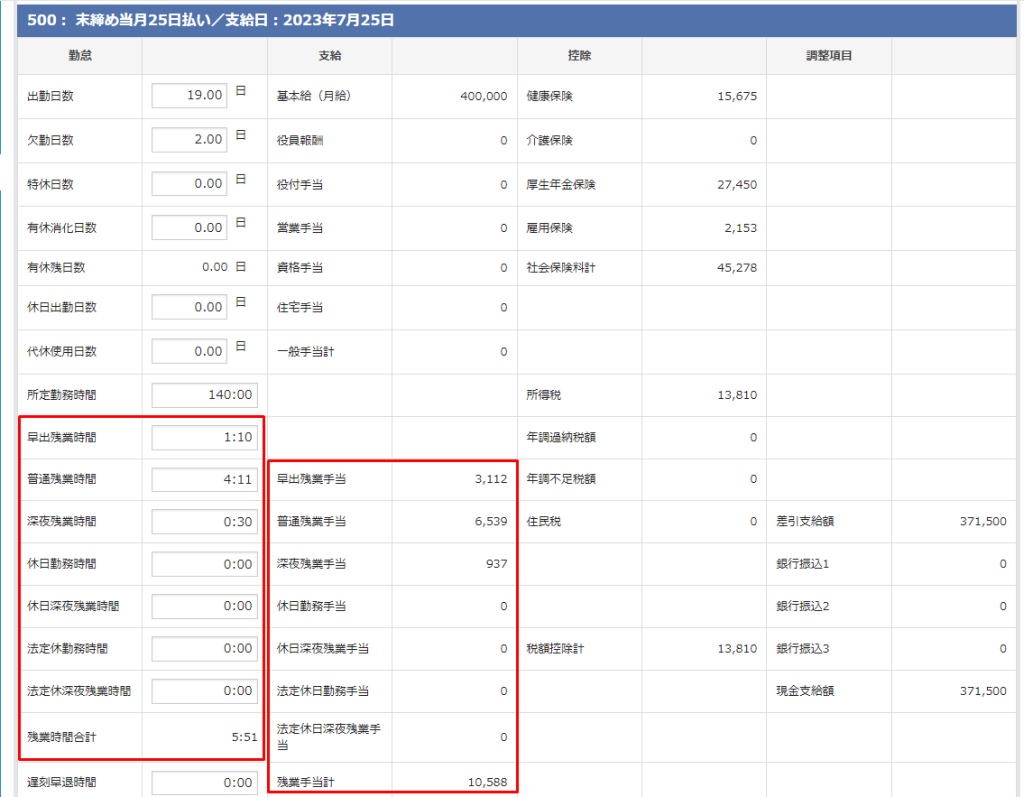
- 「給与」>「確定処理」にアクセスし、対象支給月を確定します。
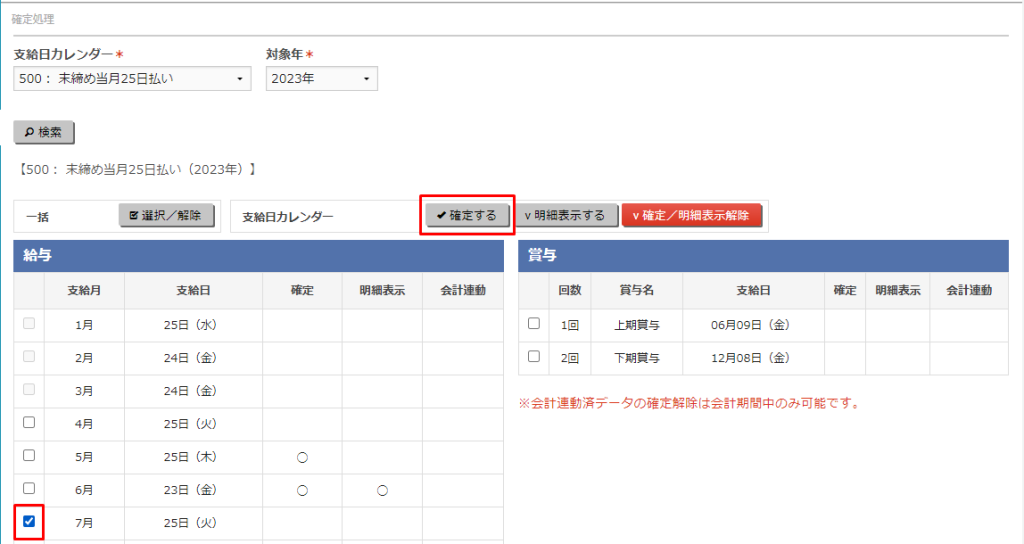
※「賃金台帳」に表示する賃金計算期間が当月ですが、勤怠情報が給与明細登録と同様に前月実績を表示します。
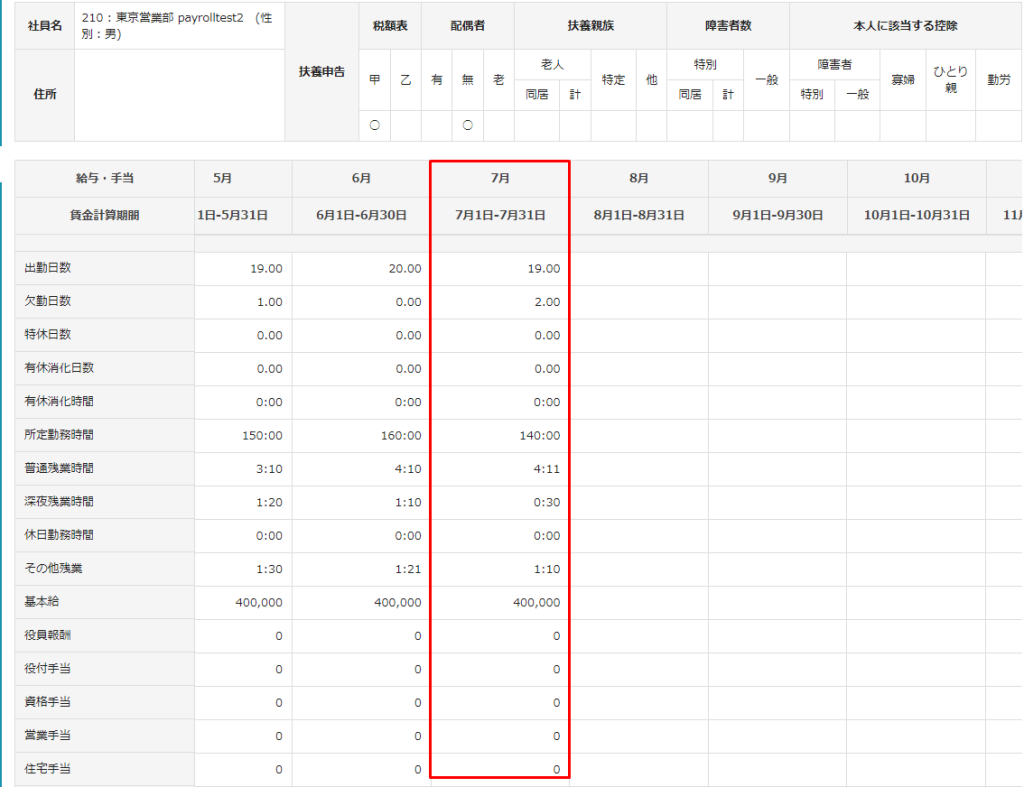
退職時の給与支給
「設定」>「共通設定」>「社員」で対象社員の退職日を登録し、就業状況を「退職」にすると、自動的に「給与」>「社員給与(基本情報)」に退職の情報が新規登録されます。
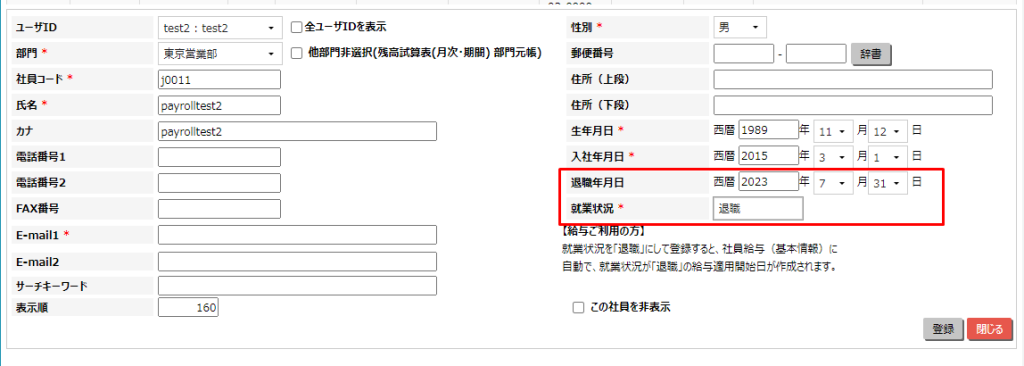
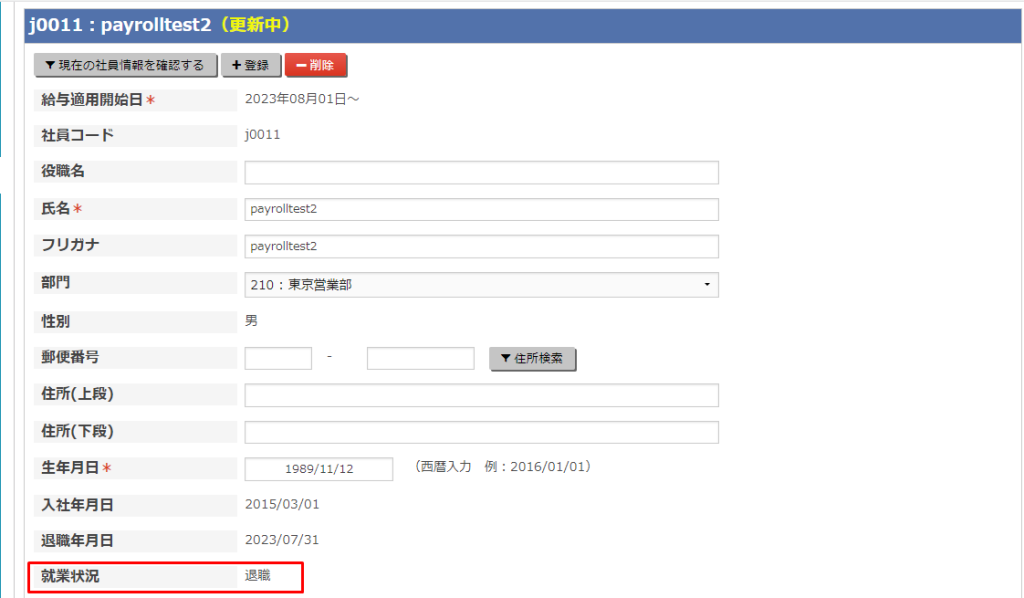
退職する社員が残業手当・不就労控除の基礎月が「前月」の支給日カレンダーを使用する場合、最終給与支給日に残業代のみ支給されます。